見知らぬ国のトリッパー(wを使ってみよう!
トリップモナーが公開されるまでは最も一般的であった検索アプリ「見知らぬ国のトリッパー(w」を使って検索してみませう。
正規表現を用いた柔軟な検索が出来るのが魅力でつ!
まずはダウンロード
見知らぬ国のトリッパー(w作者サソのサイトにGO!「ダウンロード(10桁トリップ用)tripper+.zip(96kB)」をダウソさせていただきましょう。8桁のトリプも10桁用で検索できるので、10桁用だけ用意すればいいと思います。
次に解凍!
「見知らぬ国のトリッパー(w」は、圧縮ファイルで配布されています。ダウソしてきたら、圧縮ファイルの解凍をしませう。「解凍の仕方が分からないyo!」という方は、ここを参考にしてみてください。
解凍すると、二つのファイルが登場するはずです。
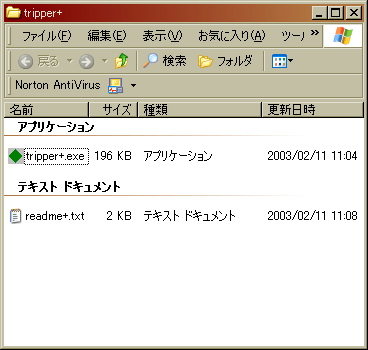
上に解凍した状態のフォルダを載せましたが、拡張子を表示しない設定にしていると(XPはデフォルトでは表示されません)、「.exe」「.txt」は表示されません。アプリケーションとテキストが1つずつ入っていれば桶です。
まずは作者サソ同梱のリードミーテキストを読みましょう。これを読んで使い方が分かった人は、以下読む必要梨!
早速起動!
triper+.exeをダブルクリックして起動してください。以下のようなものが立ち上がるかと。。。
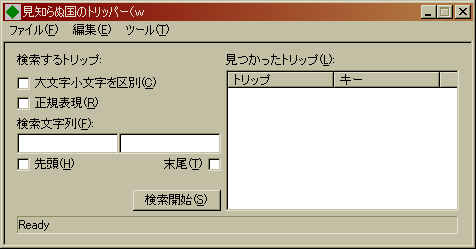
各部説明
- 大文字小文字を区別
- 検索するときに大文字小文字の区別をするかしないかの選択です。チェックを入れると、区別して検索します。
- 正規表現
- リードミーにも書いてあるように、「見知らぬ国のトリッパー(w」には「通常検索」と「正規表現検索」とがあります。正規表現を用いた検索をする場合、ここにチェックを入れます。チェックを入れると、トリッパーのルックスが少し変わります。
- 検索文字列
- 上の「正規表現」にチェックを入れない場合、検索文字列のところは2つに分かれています。ここに検索したい文字列を入れて検索します。
- 先頭
- 「通常検索」で、左側の窓に記入した文字列を先頭一致(トリプの1文字目から希望の文字列が出ること)で検索したい場合にチェックを入れます。
- 末尾
- 「通常検索」で、右側の窓に記入した文字列を末尾一致(希望のトリプの最後の文字が10文字目に来ること)で検索したい場合にチェックを入れます。
- 見つかったトリップ
- 検索結果が表示されます。「トリップ」の部分をクリックすると、ソート出来たりします。
- 検索開始
- ここをクリクで検索スタートでつ!
次にオプションの説明
「見知らぬ国のトリッパー(w」の[ツール]→[オプション]とクリクしてみてください。オプションの設定画面が開きます。
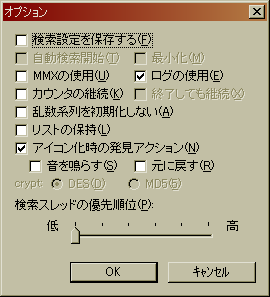
- 検索設定を保存する
- 「大文字小文字を区別」「正規表現」「検索文字列」などの検索の設定を保存するか否かを選びます。チェクしておけば桶です。tripper.iniというファイルに設定が保存されるです。
- 自動検索開始
- ここにチェクを入れておけば、起動と同時に検索が開始されます。お好みで設定してください。
- 最小化
- ここにチェクを入れておけば、検索開始と同時に最小化されてタスクトレイの中に収納されます。これもお好みで。
- MMXの使用
- MMX搭載のパソコンだと、ここにチェクを入れれば速度が速くなるそうです。チェク蟻とチェク梨と試してみてください。
- ログの使用
- 検索結果をログファイルとしてtripper+のフォルダ内に保存します。ここにはチェク入れておくことを禿しく推奨。ってか強制。
- カウンタの継続
- 検索を途中で止めてもカウンタが0に戻りません。お好みで。
- 終了しても継続
- 「見知らぬ国のトリッパー(w」を終了してもカウンタが0になりません。お好みでチェク。
- 乱数系列を初期化しない
- チェク入れれば乱数系列を初期化しません。違いはログファイルを見てみればよく分かるかと。ランダム検索なので、あまり気にしなくていいようです。正直、よく分かりません。。。
- リストの保持
- チェックを入れておけば、「検索中止」をクリクしてトリッパーを止めても、「見つかったトリップ」欄に表示されたトリプがクリアされません。「ログを使用する」にチェクを入れておけば、好みの問題かと。
- アイコン化時の発見アクション
- トリッパーを最小化するとタスクトレイの中に収納されますが、その状態でもトリプがhitした場合には「!」マークが点滅して知らせてくれます。さらにhitした時に音を出したり、タスクトレイから飛び出して元の大きさになって欲しい人は、それぞれにチェク入れてくらさい。
- 検索スレッドの優先順位
- 「見知らぬ国のトリッパー(w」によるトリプ検索をどれだけ優先してパソコンにやらせるか、の指定です。優先順位を最高にしても、検索速度自体は早くなるわけではありません。他の全てのアプリを押しのけて検索に集中してくれますが、パソが異様に重くなるです。通常、「低」でいいかと。
- OK
- これをクリクすればオプションの設定が保存されます。
「通常検索」による検索
「正規表現」にはチェックを入れずに検索する場合です。この場合、トリプは1つしか検索できません。
「大文字小文字を区別」するかどうかを選択します。チェクを入れれば区別されます。
検索文字列の窓が2つありますが、2つの窓の中に入れられる文字数は、合計で10文字までです。さらに、トリプの10文字目には「特定文字」と呼ばれる.26AcEgIkMoQsUwYの16文字しか出ないので、大文字小文字を区別して検索している場合、10文字目に「a」とか入れると絶対に見つかりません!
「オプション」の「ログの使用」にチェクを入れている場合、「見知らぬ国のトリッパー(w」と同じフォルダ内に、「tripper.log」というファイルが作成され、その中に検索結果が保存されます。
具体的にどんな感じよ?
んじゃ、具体例を挙げて説明。
- boyaという文字が入ったトリプを検索したい場合
- boyaを例に挙げて説明します。◇boya******や、◇***boya***などのトリプを探す場合です。
- 大文字小文字の区別について
- 「大文字小文字を区別」にチェクを入れた場合、「検索文字列」の窓に書いた通りの文字列が検索されます。「boya」と入れた場合、検索対象となるのは「boya」だけです。「大文字小文字を区別」にチェクを入れない場合、「boya」「Boya」「BOYA」「boYa」「BoyA」「bOya」などなどが検索対象になります。
- boyaという文字が出てくる場所について
- 位置の指定についてです。
- どこでもいいから、とにかく「boya」が入っていれば(・∀・)イイ!!場合
- 「検索文字列」の下にある「先頭」にも「末尾」にもチェックを入れずに検索すれば桶。◇boya******や◇**boya****などのトリプがhitします。
- ◇boya******の様に、先頭にboyaが出てきてほしい場合
- 「検索文字列」の左側の窓に「boya」と記入し、その下にある「先頭」にチェク。これで◇boya******というトリプが検索されます。
- 逆に、最後にboyaが出てきて欲しい場合
- 「検索文字列」の右側の窓に「boya」と記入し、その下の「末尾」にチェクを入れます。ただし、「大文字小文字を区別」にチェクを入れている場合、これでは絶対にhitしません。トリプの10文字目には.26AcEgIkMoQsUwYの16文字しか出ないからです。小文字の「a」は10文字には出ないのです。「boya」を末尾に出したい場合、「大文字小文字の区別」のチェクを外すか、「boyA」または「BOYA」と右側の窓に入れて、「末尾」にチェクをして検索してください。
- boya以外に出てきて欲しい文字がある場合
- ◇boya**ero*のように、boya以外で入っていて欲しい文字を指定出来ます。「検索文字列」の左側に「boya」、右側に「ero」を入れて、「先頭」「末尾」の指定が必要であればそれぞれチェクすれば桶です。ただし、「大文字小文字の区別」にチェックを入れている場合、◇boya**eroは出ても、◇boya***EROは絶対にhitしません。同じく、◇ERO***BOYAは出ても◇ero***boyaはhitせず、です。10文字目には注意汁!
「正規表現検索」による検索
「見知らぬ国のとりっぱー(w」の魅力は正規表現用いた柔軟な検索にあります。「正規表現」にチェクを入れると、ルックスが少し変わります。2つあった「検索文字列」の窓が1つになり、「先頭」「末尾」などの欄が消えます。
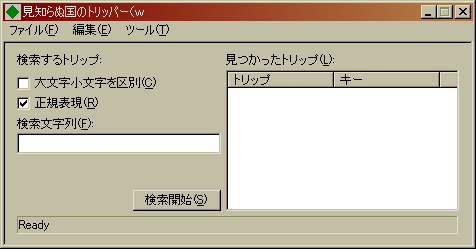
正規表現を用いた検索だと、「通常検索」と異なり、複数のトリプを同時に検索できます。正規表現については…ページを改めて「正規表現を使って検索してみる」の方に書いてみますです。。。